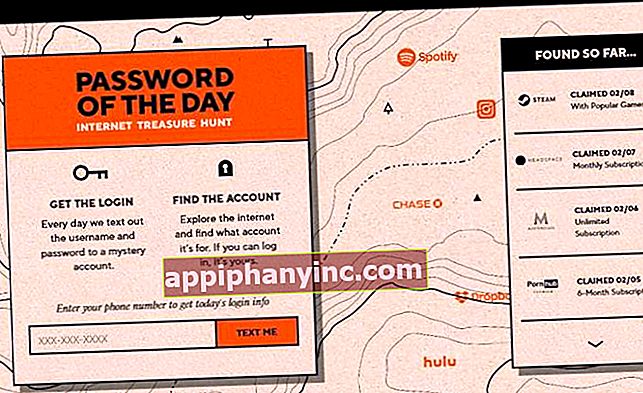Cómo instalar extensiones de Chrome en Android - El Androide Feliz

Las extensiones de Chrome son pequeñas –pero poderosas- herramientas que sirven para añadir nuevas funcionalidades al navegador y enriquecer la experiencia del usuario. Las extensiones siempre se han asociado a la versión de escritorio del navegador de Google, pero gracias a una reciente actualización llevada a cabo en el navegador Kiwi podemos disfrutar de las mismas en cualquier dispositivo Android.
Kiwi Browser, un navegador de código abierto basado en Chromium
Kiwi es un navegador open-source para Android construido a partir de los cimientos de Chromium (navegador web de código abierto del que Google Chrome obtiene su código fuente) y WebKit. Es por esto que cuando lo utilizamos por primera vez, enseguida nos encontramos con una interfaz reconocible, muy similar a la de Chrome, pero con algunos pequeños cambios que hacen de Kiwi un navegador único.
De entrada, tenemos un navegador que bloquea los anuncios intrusivos, todo tipo de pop-ups y ofrece protección contra el minado de criptomonedas. También es capaz de bloquear esas horrendas notificaciones de sitios web que tan de moda se han puesto últimamente, e incluso permite bloquear las páginas AMP para aquellos que prefieren consultar los sitios web directamente. Principalmente, es un navegador muy parecido a Chrome pero con un enfoque claramente orientado a la privacidad.
Dejando todas estas chanantadas a un lado, Kiwi también cuenta con una funcionalidad relativamente nueva con la que podemos instalar las famosas extensiones de Chrome y usarlas en nuestro teléfono Android como si estuvieramos delante de un PC de sobremesa.
Cómo instalar una extensión de Chrome en el móvil
La instalación de extensiones funciona exactamente igual que en la versión de escritorio de Chrome. En este caso, solo tenemos que abrir Kiwi y entrar en la Chrome Web Store. Una vez hayamos encontrado la extensión que nos interesa, pulsamos sobre el botón de “Añadir a Chrome”.

A continuación, veremos un mensaje de confirmación que debemos aceptar, y la extensión comenzará a instalarse automáticamente. A partir de aquí, ya estaremos listos para meterle caña y ver cómo funcionan nuestras extensiones favoritas en Android.
 Dark Reader, por ejemplo, funciona a la perfección, aplicando el modo oscuro en cualquier web que visitamos.
Dark Reader, por ejemplo, funciona a la perfección, aplicando el modo oscuro en cualquier web que visitamos.Cómo desinstalar una extesión en Kiwi
Si posteriormente queremos desinstalar alguna de estas extensiones solo tenemos que abrir el menú desplegable ubicado en el margen superior derecho y pulsar en “Extensiones”. Desde esta nueva ventana podremos deshabilitar cualquier extensión desactivando la pestaña correspondiente, o desinstalarla pinchando en el botón de “Eliminar”.

Las extensiones de Chrome están desarrolladas para PCs y equipos de sobremesa, lo que significa que muchos de los menús y opciones no están optimizados para móviles, lo que a efectos prácticos puede lastrar un poco la experiencia. En cuanto a la utilidad de las extensiones en sí, depende de la extesión que queramos utilizar: algunas se ejecutan perfectamente, otras tiran más o menos y otras simplemente no funcionan.
Durante la elaboración de este post he probado un par de ellos –Blocksite y Dark Reader- y la verdad es que no he tenido ningún problema, pero todo dependerá de la extensión concreta que queramos utilizar. En cualquier caso, es una funcionalidad de lo más interesante para todos aquellos que quieran darle una oportunidad a este excelente navegador.
¿Tienes Telegram instalado? Recibe el mejor post de cada día en nuestro canal. O si lo prefieres, entérate de todo desde nuestra página de Facebook.